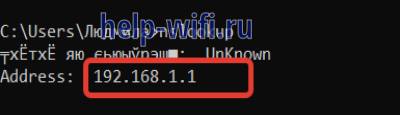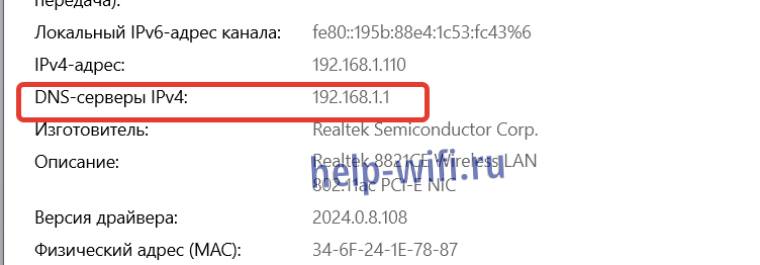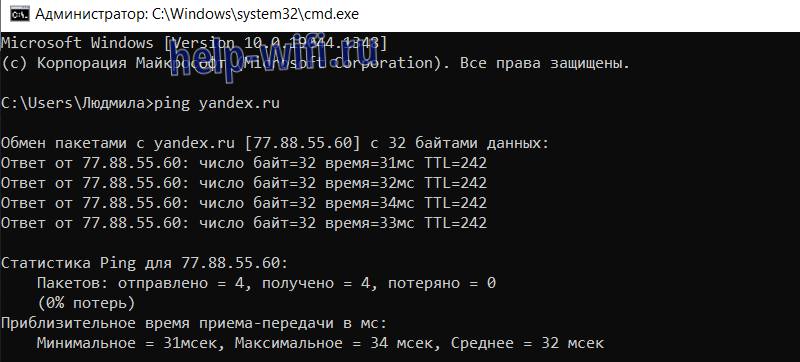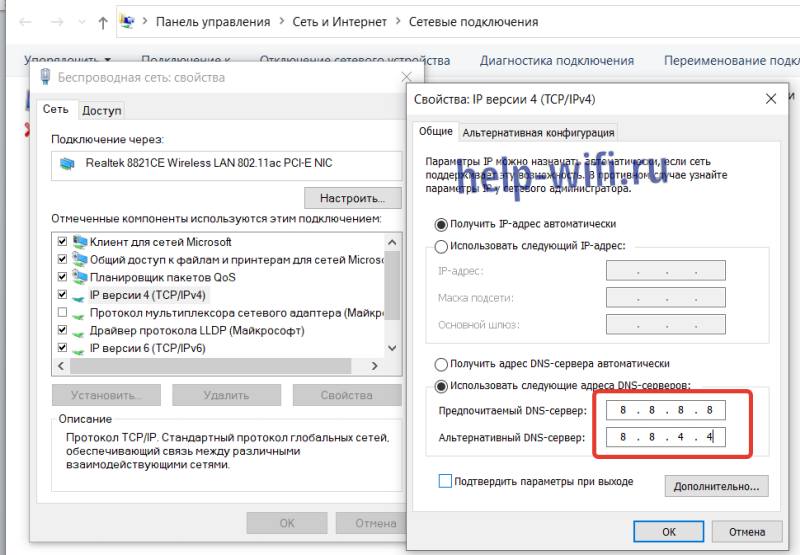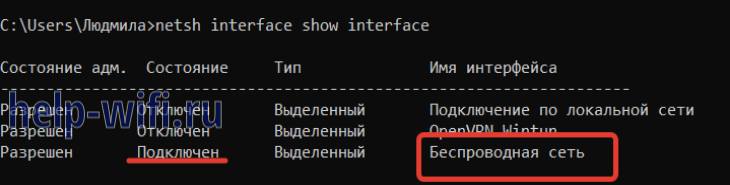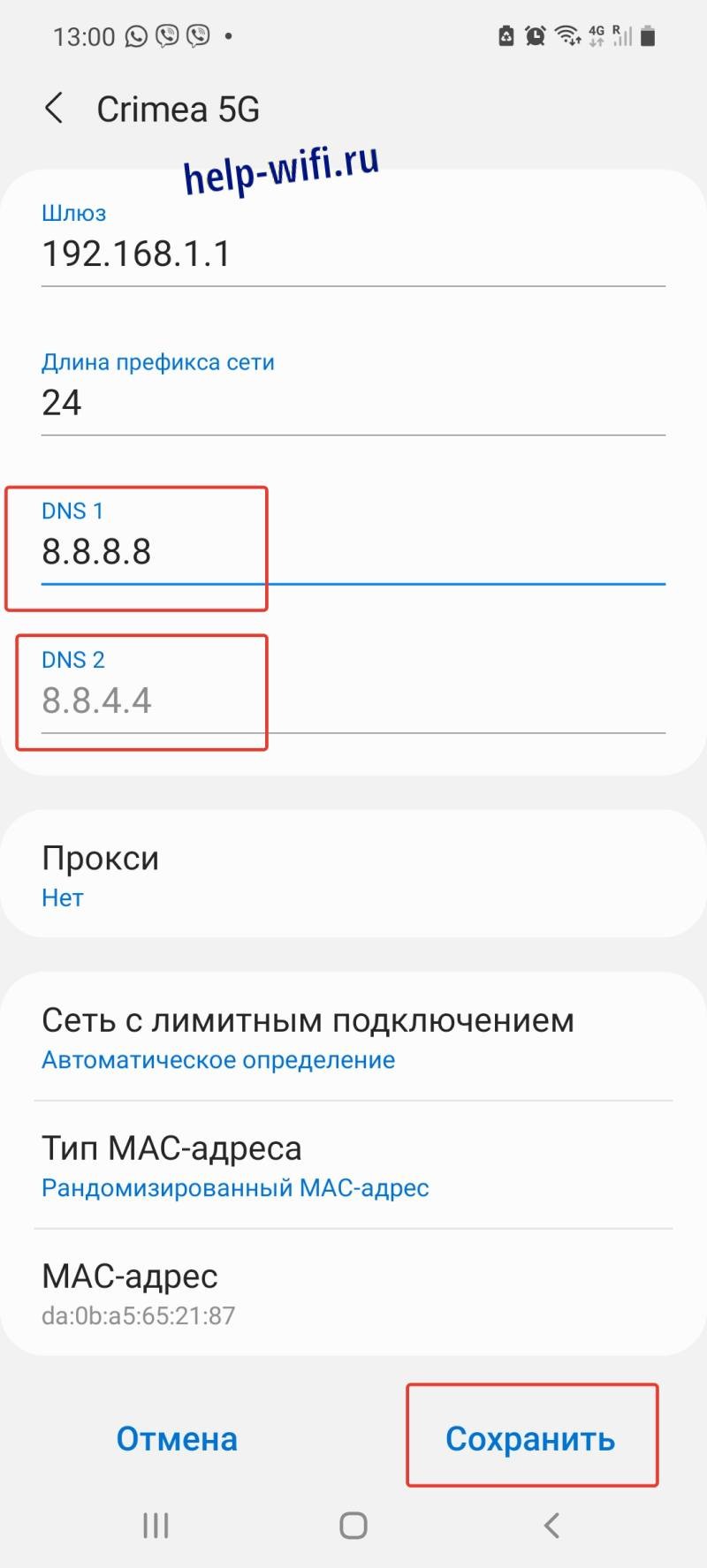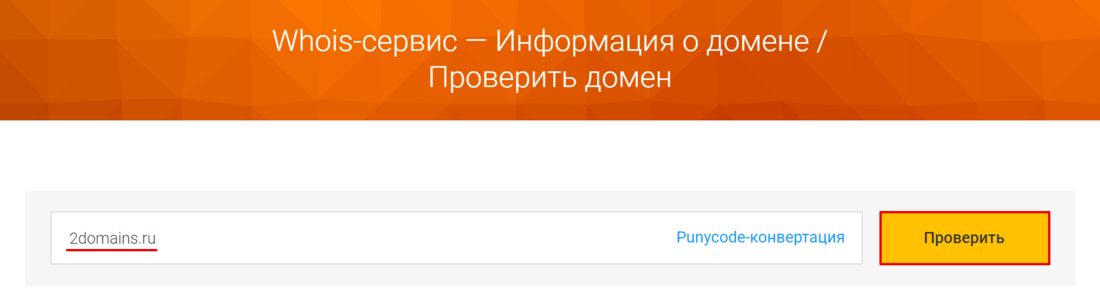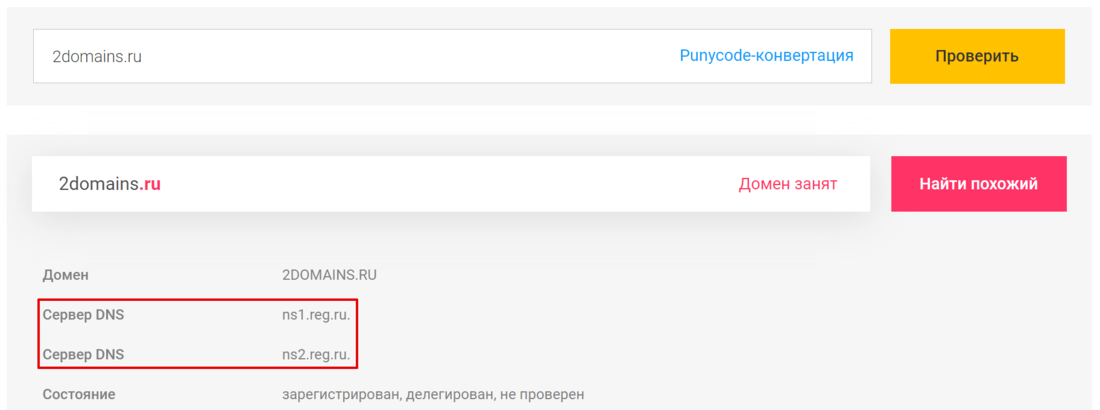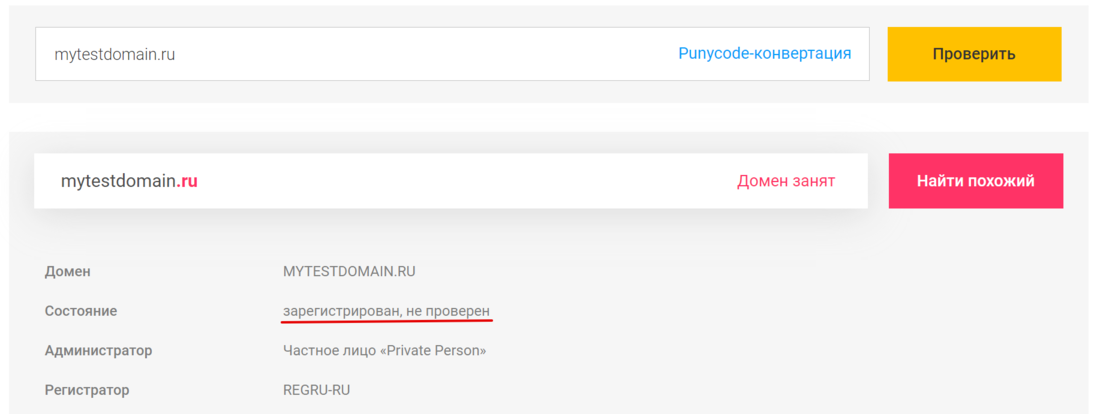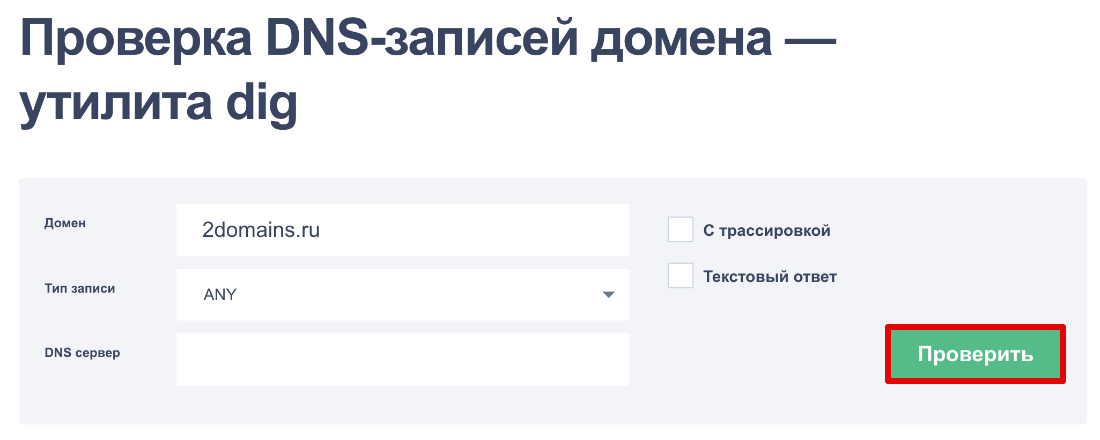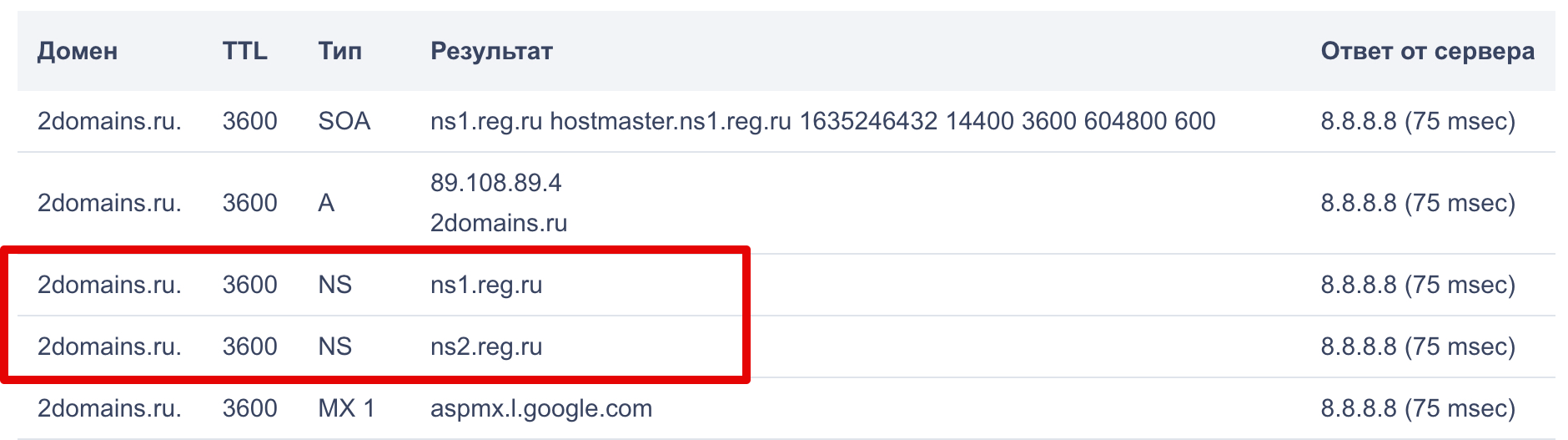Людмила Бурым
Более 20 лет опыта в IT (программирование баз данных, постановка задач по разработке ПО, сопровождение пользователей, написание технической документации и отчетов) в сфере управления финансами.
Задать вопрос
Одним из способов оптимизации быстродействия работы в сети или решения вопроса доступности сайтов является подбор предпочитаемого и альтернативного DNS-сервера. Они могут значительное повысить производительность интернет-соединения, в том числе ускорить загрузку контента. Некоторые ДНС-серверы способны более эффективно выдавать результат обработки запросов за счет предоставления информации из кэша. Это ускоряет загрузку сайтов и повышает качество работы приложений.
В этой статье мы рассмотрим, как изменить DNS-сервер, к которому идет запрос от браузера, и как это может повлиять на Интернет-серфинг.
Содержание
- Что такое ДНС
- Как узнать текущий адрес DNS-сервера
- Проверить исправность
- Альтернативные адреса
- Как изменить предпочитаемый и альтернативный DNS-сервер
- В интерфейсе Windows
- С помощью командной строки
- В Android
- В маршрутизаторе
- Заключение
Что такое ДНС
Все ресурсы Интернет имеют свой уникальный идентификатор, состоящий из последовательности цифр — IP-адрес. Но пользователям гораздо проще оперировать наименованиями сайтов или доменными именами, например google.com или yandex.ru.
За перевод доменных имен, состоящих из символов, в IP-адреса отвечает Domain Name System, которая имеет общепринятое сокращение DNS и в переводе означает «система доменных имен».
ДНС представляет собой базу данных, содержащую таблицу доменных имен ресурсов и соответствующих этим ресурсам IP-адресов. Для перехода на сайт устройство посылает запрос к DNS-серверу, который доменные имена переводят в IP-адреса.
В операционной системе компьютера есть возможность настроить автоматическое определение DNS-сервера. При такой настройке, скорее всего, обращение будет идти к серверу, предоставленному от провайдера. Однако, такой сервер может работать со сбоями или иметь необновленную базу наименований сайтов. Чтобы это исправить, можно воспользоваться альтернативным адресом, который задается вручную.
Чтобы это выяснить, можно воспользоваться несколькими способами:
- Запустить командную строку (Win+R, затем cmd) и ввести команду ipconfig /all. Результатом работы команды будет вывод ряда строк, среди которых нужно найти строчку «DNS-серверы», в нем будут указаны текущие адреса ДНС-серверов.
- В командной строке ввести команду nslookup:
- В настройках сети найти активное подключение и перейти в его свойства:
Если адрес такой же, как на скриншоте или в конце стоит 0.1, то получен IP-адрес маршрутизатора. При таком результате запрос сначала будет отправляется на роутер, а он перенаправит его на используемые DNS-сервера.
Проверить исправность
Удостовериться в исправности текущего DNS сервера можно, определив скорость доступа к какому-либо сайту. Удобнее всего так:
- В Windows 10 нажмите «Пуск» — «Служебные Windows» — «Командная строка».
- Наберите ping и имя любого сайта, например yandex.ru
- Посмотрите полученный результат. Если IP-адрес ресурса присутствует, т.е он доступен, и время отклика небольшое, значит ДНС сервер работает нормально.
Альтернативные адреса
Если вы обнаружили проблемы с используемым DNS сервером (отсутствие быстродействия, недоступность), хорошим решением будет его замена.
В этом случае следует воспользоваться DNS серверами сервисов крупных компаний. Они имеют хорошую репутацию и высокую производительность. Ниже приведена таблица надежных ДНС-серверов и их адресов:
| Сервис | Предпочитаемый IP-адрес | Альтернативный IP-адрес |
| 8.8.8.8 | 8.8.4.4 | |
| OpenDNS | 208.67.222.222 | 208.67.220.220 |
| Яндекс | 77.88.8.8 | 77.88.8.1 |
| Cloudflare | 1.1.1.1 | 1.0.0.1 |
| Quad9 | 9.9.9.9 | 149.112.112.112 |
При выборе сервера учитывайте его быстродействие, стабильность работы, физическое расположение, а также дополнительные свойства. Например, Open DNS и Quad9 создадут дополнительную защиту от вредоносного контента, который он автоматически устанавливает и блокирует.
Чтобы сделать выбор предпочтительного ДНС-сервера, можно после его установки пропинговать некоторые сайты или воспользоваться специальными программами, например mxtoolbox.com.
Как изменить предпочитаемый и альтернативный DNS-сервер
При запросе к DNS серверу первым будет использоваться тот, который установлен как предпочитаемый. В случае его недоступности, операционная система автоматически переключится сервер со значением альтернативный. Поэтому в настройках всегда необходимо указывать адреса обоих серверов. Рассмотрим различные способы изменения ДНС сервера.
В интерфейсе Windows
Для Windows 7/10/11 изменить эти адреса несложно. Перейдите в сетевые настройки (Пуск-Параметры-Сеть и интернет-Настройка параметров адаптера), откройте активное соединение, выберите TCP/IPv4 или TCP/IPv6 и перейдите к свойствам.
Сделайте активной радиокнопку «Использовать следующие адреса DNS-серверов» и во всплывающем окне добавьте новые адреса. В примере использованы айпишники от Google.
С помощью командной строки
Если вы предпочитаете делать настройки операционной системы в режиме командной строки, то нужно будет выполнить несколько простых команд.
Сначала определить имя подключения, которое в данный момент используется на устройстве, с помощью такого запроса:
Затем выполнить команду утилиты netsh для изменения DNS-сервера:
netsh interface ip set dns name=»Имя соединения» source=»static» address=»А.А.А.А» primary, где ключ Имя соединения – имя активной сети, А.А.А.А – IP-адрес выбранного ДНС-сервера, ключ принимает значение primary для предпочитаемого сервера, secondary – для альтернативного.
Например, для сети, приведенной в примере, при выборе сервера от Google, команды установки новых адресов будут выглядеть так:
Хотя предпочтительный DNS-сервер может быть быстрее и надежнее, всегда указывайте альтернативный сервер в случае сбоя основного.
В Android
В операционной системе Android также можно настроить новый DNS сервер для улучшения скорости и безопасности соединения.
Для изменения настроек DNS в Android необходимо зайти в настройки устройства и перейти в меню «Wi-Fi» или «Сеть и интернет». Затем нужно выбрать сеть — подключение по Wi-Fi или мобильную сеть и нажать на значок шестеренки и открыть дополнительные опции. Установить статические параметры IP — откроются дополнительные параметры, в которых в разделе «DNS1» установить адрес предпочтительного сервера, а в «DNS2» — альтернативного.
В маршрутизаторе
Установить предпочитаемый DNS сервер для всей сети удобно в маршрутизаторе. Это даст возможность одновременно оптимизировать работу всех подключенных устройств (компьютеров, смартфонов) и обеспечить более быстрый доступ к ресурсам интернета.
Чтобы изменить настройки DNS в маршрутизаторе, необходимо зайти в его административную панель через браузер. Далее нужно найти раздел «Интернет» или «Сеть». В этом разделе находятся настройки DNS, которые можно изменить.
После сохранения изменений все устройства, подключенные через роутер, будут использовать указанный предпочтительный DNS сервер. Если в каком-то из устройств настроен свой DNS, то с него подключение будет осуществляться напрямую через указанные IP-адреса.
Таким образом, настройка DNS сервера в роутере – это простой и эффективный способ оптимизировать работу всей сети и обеспечить более быстрый доступ в Интернет.
Заключение
DNS-сервер является важным компонентом для обеспечения стабильной и безопасной работы в Интернете. Для выбора такого сервера рекомендуется учитывать скорость его работы, надежность и конфиденциальность передаваемой информации.
Если ваш текущий DNS-сервер не отвечает требованиям, можно использовать альтернативные серверы, сделав соответствующие настройки в операционной системе или маршрутизаторе. В любом случае, правильный выбор DNS-сервера поможет обеспечить быструю работу Интернета и защиту данных в сети.
- Как узнать DNS-серверы домена
- Способ 1. С помощью Whois
- Способ 2. С помощью утилиты dig
- Способ 3. С помощью утилиты NSLOOKUP
В статье мы расскажем, как узнать DNS-серверы вашего домена. Эта информация может понадобиться при настройке сайта.
DNS ― это важный элемент интернет-системы. Он соединяет IP-адрес с доменным именем, которое ему соответствует. Благодаря DNS людям не нужно запоминать длинный набор цифр, например 123.456.789.123, достаточно запомнить домен. DNS-серверы ― это серверы, которые преобразуют доменные имена в понятные компьютерам IP-адреса и обратно. Подробнее о DNS вы можете узнать в статье.
Иногда нужна проверка DNS-записей домена. Сделать это можно тремя способами:
- через Whois,
- через утилиту dig,
- через утилиту NSLOOKUP.
Как узнать DNS-серверы домена
Способ 1. С помощью Whois
Проверка DNS-записей с помощью Whois делается на сайте 2domains.ru.
1. Перейдите на страницу сервиса Whois. Подробнее о том, какие данные можно получить с помощью сервиса, читайте в статье Как узнать хостинг сайта.
2. Введите запрос — имя вашего домена — в поисковую строку и нажмите Проверить. Проверка домена займет несколько секунд.
3. Какие DNS-серверы прописаны для домена, указано в строках «Сервер DNS». Как правило, DNS-серверы прописываются парой — основной сервер dns и дополнительный.
Если в строке «Состояние» нет записи «делегирован», это значит, что для домена не прописаны DNS-серверы.
Пока для домена не прописаны DNS, сайт будет недоступен. Чтобы сайт можно было увидеть не только на вашем компьютере, но и в сети, пропишите DNS-серверы по инструкции Как указать (изменить) DNS-серверы для домена?
Способ 2. С помощью утилиты dig
Утилита dig ― это бесплатный онлайн-сервис, который есть на некоторых сайтах в интернете. Вы можете воспользоваться утилитой dig на сайте нашего партнёра REG.RU. Чтобы проверить DNS сайта:
1. Перейдите на страницу утилиты.
2. В поле «Домен» введите доменное имя сайта, у которого нужно узнать DNS.
3. В поле «Тип записи» должен быть указан параметр ANY.
4. Нажмите Проверить:
5. В списке найдите строку с NS. Там указаны DNS-серверы:
Готово, вы смогли узнать DNS сайта.
Способ 3. С помощью утилиты NSLOOKUP
NSLOOKUP ― это утилита, которая также помогает определить прописанные DNS-серверы. Она встроена в Windows и macOS. То есть для этих ОС можно сразу открывать терминал и начинать с ней работу. Для Linux-систем иногда нужна её установка.
Как установить NSLOOKUP на Linux
Для установки NSLOOKUP в CentOS и Ubuntu в терминале введите:
yum install nslookupДля установки утилиты в Debian введите:
apt-get install nslookupЧтобы узнать DNS-серверы домена с помощью NSLOOKUP, в терминале введите команду:
nslookup –type=ns site.ruГде site.ru ― нужное доменное имя.
Готово, проверка DNS закончена. Перед вами появится список NS:
Теперь вы понимаете, как узнать какой DNS-сервер используется для домена, и в будущем легко сможете определять DNS сайта.
Где проверить, у какого хостинг-провайдера находится DNS-сервер, читайте в статье Как узнать хостинг сайта.
Узнайте, какие DNS-серверы прописаны для домена, при помощи сервиса Whois:
-
1.
Перейдите на страницу сервиса Whois.
-
2.
Введите имя вашего домена и нажмите Проверить:
-
3.
Информация о том, где находится DNS-сервер, отображается в строках «Сервер DNS», «Name Server» или «nserver». Как правило, для домена прописываются два DNS-сервера:
Если в результате проверки в строке «Состояние» статус домена не делегирован, то сервис Whois не понимает, как узнать какой DNS-сервер используется. Это значит, что за зону домена не отвечает ни один DNS-сервер. Такое может быть, если для вашего домена не прописаны DNS-серверы или в Личном кабинете стоит галочка «снять с делегирования»:
Пока DNS не прописаны, ваш сайт будет недоступен. Чтобы делегировать домен, укажите для него DNS-серверы по инструкции: Как прописать DNS для домена в Личном кабинете REG.RU?
Подробнее о сервисе Whois и информации, которую он предоставляет, читайте в статье: Как проверить домен на занятость? Что такое Whois?
Опубликовано 23.08.2022
Содержание:
- 1 DNS-сервер — что это
- 2 Что делает DNS-сервер
- 3 Как работает ДНС-сервер
- 3.1 Получение IP-адреса по имени домена
- 4 DNS-сервер — как выбрать безопасный вариант
- 4.1 Как настроить DNS-сервер
- 4.2 Почему лучше использовать публичные DNS
- 5 DNS-сервер не отвечает — что делать
- 5.1 Что сделать в первую очередь
- 5.2 Проверка службы DNS-клиент
- 5.3 Смена настроек DNS-сервера
- 5.3.1 Смена DNS-сервера в настройках маршрутизатора
- 5.4 Сброс сетевых настроек
- 5.5 Другие способы исправления ошибки
- 6 Заключение
DNS-сервер — что это
Чтобы браузер понял, какую страницу желает открыть пользователь, необходимо перевести буквенное доменное имя, понятное человеку, в удобный для компьютера IP-адрес. Этим занимается DNS-сервер (служба Domain Name System). Он работает по иерархическому принципу, где каждый узел отвечает за все имена в своей зоне интернета. Если пользователь вводит адрес, не известный конкретному ДНС-серверу, последний отправляет запрос к вышестоящему серверу и т. д., пока не найдется нужный ресурс.
Что делает DNS-сервер
В интернете очень много DNS-серверов. Кроме преобразования доменных имен в IP-адреса, они выполняют следующие функции:
- фильтруют сайты, помогая оградить пользователей (особенно детей) от нежелательного контента;
- противодействуют вредоносным ресурсам, блокируют рекламу;
- увеличивают конфиденциальность пользовательских запросов (информация о них удаляется по истечении определенного времени);
- помогают обойти некоторые сетевые ограничения.
Часто безопасные публичные DNS-серверы превосходят по своим возможностям серверы конкретных провайдеров.
Как работает ДНС-сервер
Сегодня, с развитием технологий (большое количество интернет-гаджетов, умные дома) все больше задач возлагается на систему DNS, которая хранит в себе и использует множество сведений об устройствах. Кроме преобразования доменного имени в IP-адрес, сервер обеспечивает корректную работу электронной почты, связь различных доменов и доменных зон.
Работа DNS основана на доменах и поддоменах. Каждый узел знает, где находится дочерний сервер, и за что он отвечает. Для примера возьмем адрес help.yandex.ru. Верхний домен .ru знает, где расположен основной домен yandex, который видит размещение всех своих поддоменов (help и остальных). «Родитель» верхнего домена — корневой DNS-сервер. Единицей информации ДНС-сервера является ресурсная запись, состоящая из имени, типа, параметров и значения домена.
Получение IP-адреса по имени домена
Возьмем вышеуказанный пример help.yandex.ru и посмотрим, как DNS-сервер получает IP-адрес по доменному имени. ПК отсылает запрос на ближайший ДНС-сервер (обычно это сервер провайдера), затем возможны 2 варианта развития событий:
- Сервер находит в базе сведения о том, что домен help.yandex.ru находится на IP 87.250.251.150 и сразу возвращает информацию компьютеру пользователя.
- Сервер не знает, где находится искомый домен. В этом случае он отправляет запрос корневому DNS-серверу и получает информацию о расположении верхнего домена .ru. Затем аналогично идут обращения к ДНС-серверам основного домена yandex и поддомена help, которые также поочередно возвращают информацию DNS-серверу провайдера. По окончании поиска компьютер пользователя получает IP-адрес сайта и может к нему обратиться.
Первый вариант — это итеративный запрос. Второй вариант называется рекурсивным процессом, когда ДНС-сервер провайдера в поисках нужного IP-адреса обращается к каждому из доменов поочередно, идя по иерархии от корневого. Рекурсия длится достаточно долго, при этом сеть и серверы испытывают большую нагрузку. Чтобы ускорить операцию, DNS-сервер кэширует полученные сведения, указывая время этого процесса в ресурсной записи.
DNS-сервер — как выбрать безопасный вариант
Чтобы найти DNS-серверы, обеспечивающие надежность и безопасность, воспользуйтесь сайтом DNSPerf.
Если желаете определить наиболее скоростной ДНС-сервер для своего компьютера, скачайте утилиту DNS Jumper и протестируйте все доступные сервисы. Вы узнаете время отклика и адреса каждого DNS-server.
Как настроить DNS-сервер
Для настройки нужного ДНС-сервера зайдите в панель управления и сделайте следующее:
- В «Сеть и Интернет» кликните на «Центр управления сетями и…».
- Далее щелкните по ссылке активного соединения.
- Зайдите в «Свойства».
- Здесь выделите нужный IP и зайдите в свойства компонента.
- Отметьте «Использовать следующие адреса…» и введите выбранные главный и дополнительный DNS-сервер, например, адреса российского AdGuard — 94.140.15.15 и 94.140.14.14. Найти их поможет вышеупомянутая программа DNS Jumper.
Подтвердите свои действия OK и выйдите из настроек.
Почему лучше использовать публичные DNS
Бывают ситуации, когда пользователь предпочитает подключаться к публичным DNS, а не к ДНС-серверам провайдера. Это делается для:
- повышения скорости и стабильности интернета за счет более быстрой и надежной работы публичных сервисов;
- использования дополнительного функционала, позволяющего фильтровать данные и увеличивать безопасность пользовательского устройства;
- обхода ограничений просмотров некоторых сайтов.
К самым популярным публичным DNS относятся серверы «Гугл» и «Яндекс», OpenDNS, Comodo Secure DNS, Level3, SafeDNS и множество других, защищающих пользователя от фишинга, блокирующих просмотр взрослого контента и выполняющих дополнительные функции.
DNS-сервер не отвечает — что делать
Если DNS-сервер не отвечает, то пропадает интернет-соединение, о чем сигнализирует треугольник желтого цвета на значке подключения и/ или уведомление на сайте о невозможности найти ДНС-адрес. Ошибка возникает на стороне провайдера либо пользователя (на компьютере или роутере). О ней также можно узнать, проведя диагностику сетей «Виндовс». Для этого необходимо щелкнуть ПКМ по значку интернет-соединения в трее и указать «Диагностика неполадок». По завершении проверки система опишет ошибку. Способы ее исправления рассмотрим далее.
Что сделать в первую очередь
При возникновении ошибки сначала сделайте следующее:
- Перезагрузите роутер и/ или компьютер.
- Проверьте интернет-соединение на других устройствах.
- Если возможно, подключите ПК к интернету напрямую, без роутера.
- Вспомните, когда возникла ошибка ДНС-сервера. Возможно, ей предшествовало изменение настроек или инсталляция софта.
- Свяжитесь с провайдером. Проблема может быть на его стороне, тогда пропадает смысл нижеописанных алгоритмов поведения.
Если перезагрузка устройства не помогла, то, вооружившись результатами проведенной проверки, читайте далее и повторяйте действия пошагово.
Проверка службы DNS-клиент
Применяем win+r и services.msc. Кликаем ПКМ на DNS-клиент и заходим в свойства. Устанавливаем автоматический тип запуска, если видим обратное.
Смена настроек DNS-сервера
Кликаем ПКМ по значку интернет-соединения в трее и открываем параметры сети.
Кликаем ПКМ на действующее подключение и указываем «Свойства».
Указываем IP версии 4 и переходим в «Свойства». Выбираем или автоматическое получение адреса DNS-сервера, или прописываем нужные значения вручную (этот способ предпочтительнее). ПК перезагружаем.
Смена DNS-сервера в настройках маршрутизатора
Если проблема проявляется на всех устройствах, получающих интернет через один маршрутизатор, то следует прописать адреса выбранного DNS-сервера в параметрах роутера. Заходим в Проводник и в блоке «Сеть» находим название роутера. Кликаем по нему дважды ЛКМ.
Заходим в настройки (раздел «Интернет» либо WAN) и прописываем вручную желаемые адреса DNS-серверов. Изменения сохраняем.
Сброс сетевых настроек
В «десятке» кликаем ЛКМ на «Пуск» и заходим в параметры (изображение шестеренки). Затем «Сеть и…». Пролистываем страницу «Состояние» вниз и кликаем «Сброс сети». Следуем подсказкам системы.
В «семерке» и «восьмерке» работаем в командной консоли (с правами админа). По очереди применяем следующие команды:
ipconfig /flushdns
ipconfig /registerdns
ipconfig /renew
ipconfig /release
После каждого выражения нажимаем «Энтер».
Компьютер перезагрузите.
Другие способы исправления ошибки
Если эти способы не помогли, то попробуйте поменять антивирус (особенно, если у вас установлен Avast, который часто пытается корректировать сетевые настройки «Виндовс»), или хотя бы остановить его работу. Также можно изменить статус сети с общедоступного на домашний или деактивировать брандмауэр.
Заключение
Итак, главная задача DNS-сервера — предоставить пользователю доступ к сайту, адрес которого он вводит в виде доменного имени. Если у вас не работает ДНС-служба и самостоятельные действия не помогли исправить ситуацию, обратитесь к специалистам «АйТи Спектр». Мы окажем необходимую помощь в настройке DNS-сервера и окажем другие ИТ-услуги.
Узнаем ДНС провайдера: для чего, какие есть возможности
«Как узнать ДНС сервер провайдера,» – такой вопрос иногда может возникнуть как у опытных пользователей, так и у людей, решающих свою проблему с доступом в сеть. Она может возникнуть при необходимости настройки выхода в интернет через внутреннюю сеть, используя конкретный адрес ДНС сервер, а не автоматически определяемый адрес. Обычно это может понадобиться, если постоянно возникают какие-то сложности с динамическим пулом адресов. Такое соединение более стабильно и позволяет настроить DSL доступ без разрывов на линии.
Самым простым вариантом, как узнать DNS провайдера, является звонок в службу поддержки. Операторы обычно сообщают два адреса, которые вы можете внести в настраиваемые параметры сети. Если этого по каким-то причинам нельзя сделать, воспользуйтесь нашими советами, которые размещены ниже.
Совет администратора! Если возникает проблема с доступом в сеть. Возможно, некорректно работает служба определения dns-адресов, в результате вы будете иметь физический выход в сеть, но без выхода в интернет через браузер. Это можно исправить обычной перезагрузкой компьютера, опытные пользователи могут перезапустить службу и восстановить работу сети по http-протоколу.
- Принцип действия DNS
- Подмена ДНС – классическая хакерская атака
- ДНС провайдера
- Определение ДНС провайдера из своей сети
- Скрины
- Альтернативные способы поиска ДНС-адресов провайдера
Принцип действия DNS
Принцип действия DNS (Domain Name Services) хорошо продемонстрирован на иллюстрации. Пользователь отправляет привычное текстовое название сайта и в ответ получает IP-адрес, по которому уже осуществляется доступ к определенному ресурсу. DNS представляет собой глобальную сеть серверов-маршрутизаторов, обеспечивающих последовательное подключение к системе серверов и доступ.
Совет администратора! Обычным пользователям нет необходимости настройки параметров сети и уточнения DNS провайдера и других сайтов. Но для общего развития нужно знать, что каждому текстовому названию сопоставлен определенный IP-адрес, например, 78.1.231.78.
Подмена ДНС – классическая хакерская атака
Опытным пользователям будет интересно ознакомиться со схемой серверов, обеспечивающих доступ в сеть интернет. DNS-сервер, маршрутизирующий трафик пользователя имеется и на стороне вашего провайдера.
Совет администратора! Обратите внимание, что при подмене DNS-сервера возможно подключение к «фейковому» сайту. С помощью подобного интерфейса осуществляется кража паролей и данных кредитных карт. Обычно этот вопрос решается при установке антивирусного программного обеспечения, включающего защиту от подобной «прослушки трафика».
ДНС провайдера
Как мы говорили, для настройки сетевого соединения требуется ДНС адрес провайдера. Обычно их несколько, особенно это касается крупных телекоммуникационных систем, к которым подключается множество пользователей. Обычно в службе поддержки можно узнать первичный и вторичный ДНС, эти сервера дублируют друг друга, когда идет довольно большая нагрузка при подключении пользователей.
Определение ДНС провайдера из своей сети
Проще всего это сделать, когда имеется сеть и выход в интернет, либо то же самое можно сделать от абонента, также обслуживающегося в вашей провайдерской сети. Для этих целей следуйте инструкции:
- запустите командную строку, нажав в меню «Пуск», затем «Выполнить» и набрав в строке CMD (строчными);
- в открывшемся окне командной строки наберите ipconfig/all;
- в отчете вы получите список DNS-адресов;
- полученные адреса можно физически прописать в настройках сети, в этом случае выход в сеть будет стабильно работать даже при сбоях автоматического обнаружения ДНС-серверов.
Этот способ помогает сделать доступ в сеть более устойчивым, фактически вы назначаете постоянный ДНС-сервер с резервным адресом. Оба сервера будут осуществлять маршрутизацию ваших запросов в сети интернет.
Скрины
Примеры показаны на скринах. В первом случае указаны стандартные адреса серверов. Во втором случае резервные и дополнительные. В данном варианте пользователи имеют доступ к трем резервным серверам.
Отчет после запуска команды ipconfig /all с одним днс-зеркалом
Отчет после запуска команды ipconfig /all с двумя днс-зеркалами
Альтернативные способы поиска ДНС-адресов провайдера
Если у вас отсутствует доступ в сеть, служба поддержки не дает прямые DNS-адреса и вы не можете их получить другим способом, постарайтесь поискать через поиск в интернете. Это можно сделать, воспользовавшись поисковой системой и ключевыми словами «ДНС адреса (название вашего провайдера)». В отдельных случаях эта информация может быть размещена на официальном сайте телекоммуникационной компании или в форумах пользователями.